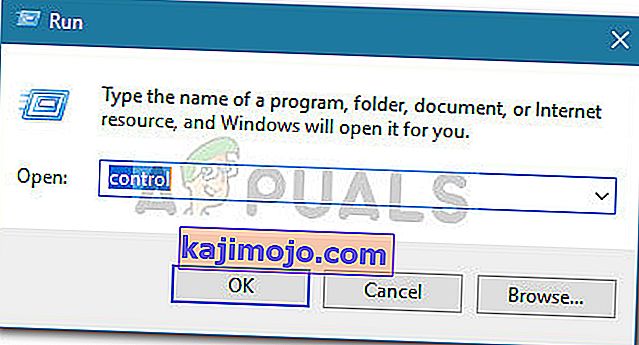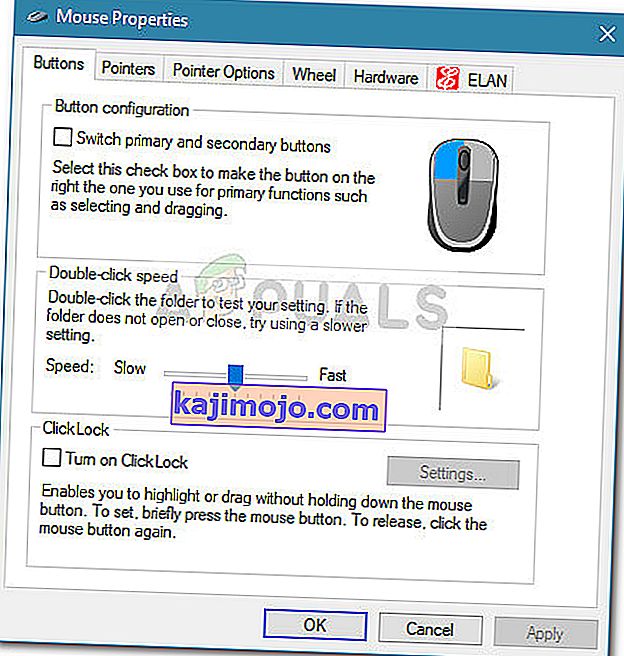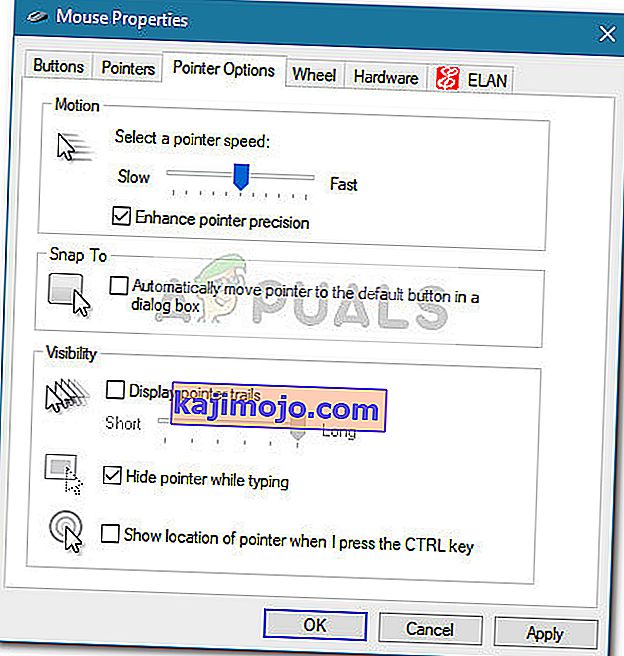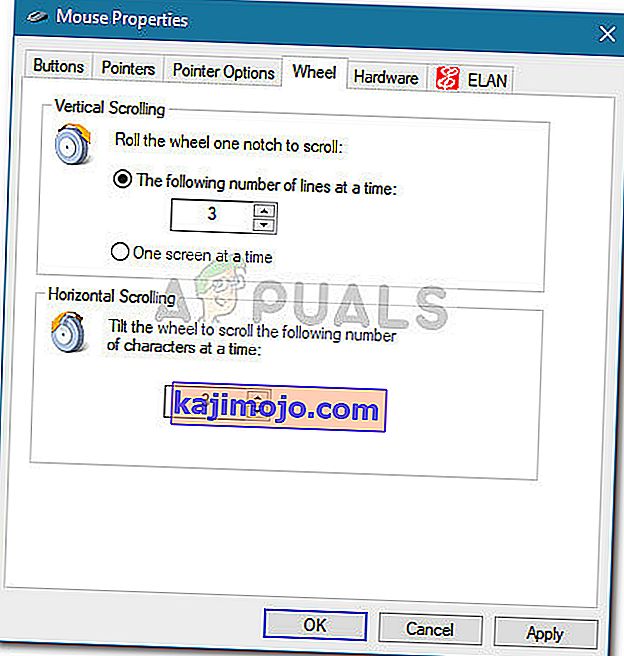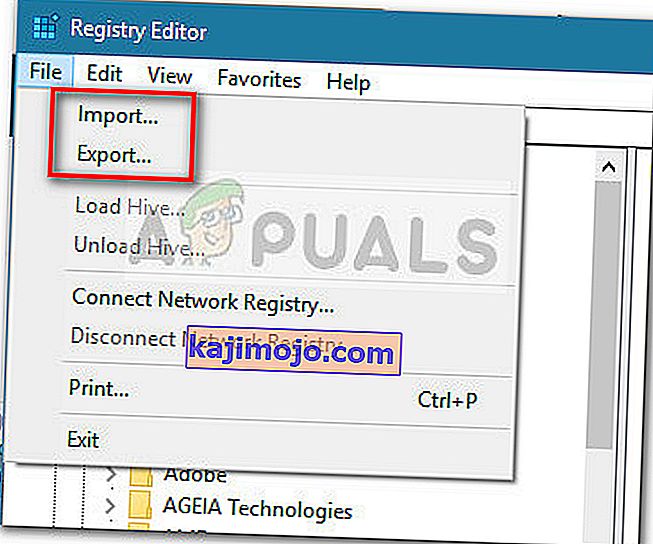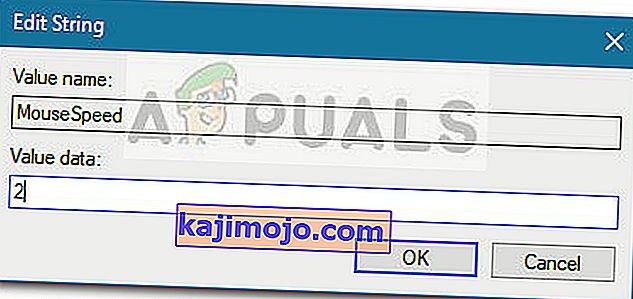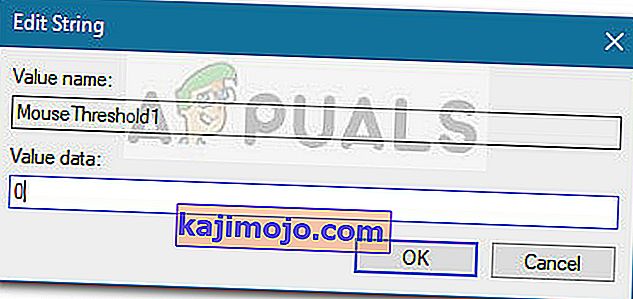Tetikus adalah periferal utama yang digunakan untuk input sejak kebangkitan komputer. Tetapi banyak pengguna tidak berpuas hati dengan kelajuan tetikus lalai pada Windows 10. Oleh kerana pilihan sangat berbeza dari orang ke orang, sebilangan pengguna merasakan kursor mereka bergerak pantas sementara yang lain merasakan bahawa laju lalai mungkin lebih cepat. Sudah tentu, beberapa tetikus luaran mewah mempunyai perisian proprietari yang mampu menyesuaikan kepekaan tetikus, tetapi ada beberapa cara asli yang membolehkan anda melakukannya dari Windows 10.
Windows 10 dilengkapi untuk membolehkan anda menyesuaikan kepekaan tetikus anda dengan pelbagai cara. Selain mengubah kelajuan tetikus dan tetapannya, anda juga dapat mengatur jumlah garis yang akan digulir dengan setiap gerakan roda tetikus.
Sekiranya anda tidak berpuas hati dengan kepekaan tetikus anda di Windows 10, kami telah menyediakan sekumpulan kaedah yang akan membolehkan anda menyesuaikan kelajuan tetikus mengikut pilihan peribadi anda. Ikuti kaedah mana sahaja yang kelihatan lebih senang untuk anda hadapi. Sekiranya anda mendapati bahawa satu kaedah tidak dapat digunakan, teruskan ke kaedah berikutnya sehingga anda berjaya menyelesaikan masalahnya.
Kaedah 1: Tukar Sensitiviti Tetikus melalui Butang DPI
Sekiranya anda ingin mengelakkan melakukan tweak dalam menu Windows atau editor pendaftaran, pilihan terbaik anda adalah menggunakan butang DPI yang terletak di tetikus anda. Walaupun bukan mous akan memiliki satu, kebanyakan periferal jenis ini akan menyertakan butang DPI yang akan membolehkan anda beralih ke tetapan kepekaan yang berbeza.

Namun, perlu diingat bahawa kebanyakan perubahan DPI dari menu tetikus bersifat sementara dan akan ditimpa setiap kali anda mematikan PC anda atau anda melepaskan tetikus (atau mengeluarkan baterinya).
Sekiranya anda mencari kaedah yang akan membawa perubahan yang lebih kekal, teruskan kaedah lain di bawah.
Kaedah 2: Mengubah kepekaan tetikus dari Panel Kawalan
Cara asli untuk mengubah nilai sensitiviti tetikus lalai adalah melalui Panel Kawalan. Ini adalah pendekatan yang paling intuitif dan ini membolehkan anda mengubah kelajuan penunjuk, kelajuan mengklik dua kali dan bahkan membolehkan anda menukar butang utama dengan yang kedua jika anda menyukai perkara seperti itu.
Berikut adalah panduan ringkas bagaimana anda dapat mengubah sensitiviti tetikus pada Windows 10 melalui Panel Kawalan:
- Tekan kekunci Windows + R untuk membuka kotak Run. Kemudian, ketik " control " dan tekan Enter untuk membuka Control Panel .
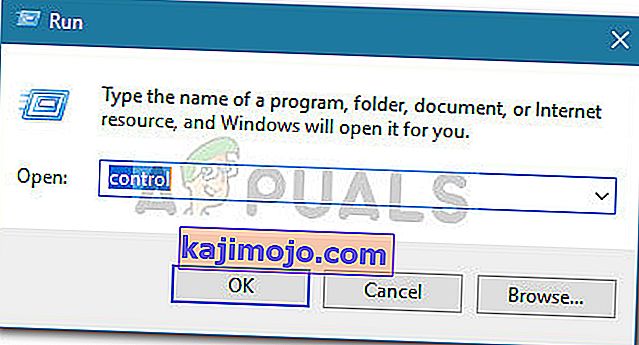
- Di dalam Panel Kawalan, klik pada Perkakasan dan Suara , kemudian klik Tetikus (di bawah Peranti dan Pencetak .
- Dalam Tetikus Tetikus , anda boleh memilih tab Butang untuk mengubah konfigurasi butang dan menambah atau menurunkan kelajuan klik dua kali.
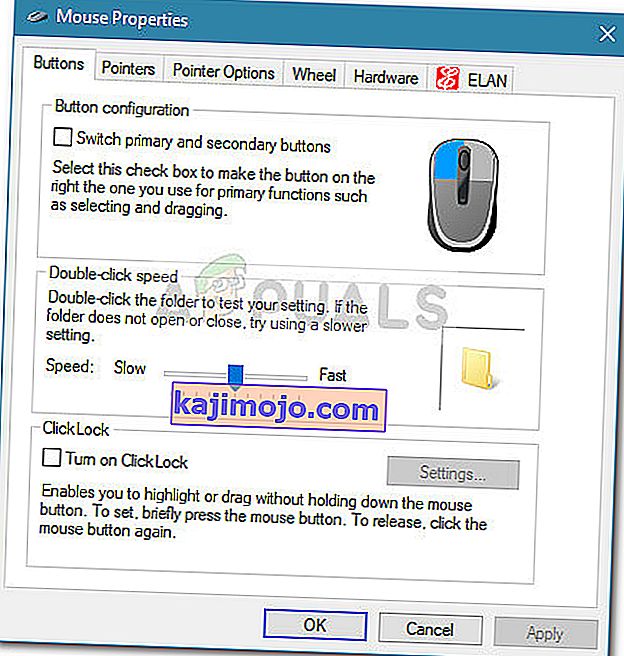
- Sekiranya anda ingin menyesuaikan kepekaan, pilih tab Pointer Options dan gunakan slider di bawah Motion untuk menyesuaikan seberapa pantas penunjuk tetikus anda. Anda juga boleh mencentang kotak yang berkaitan dengan Meningkatkan ketepatan penunjuk untuk menjadikannya lebih pantas.
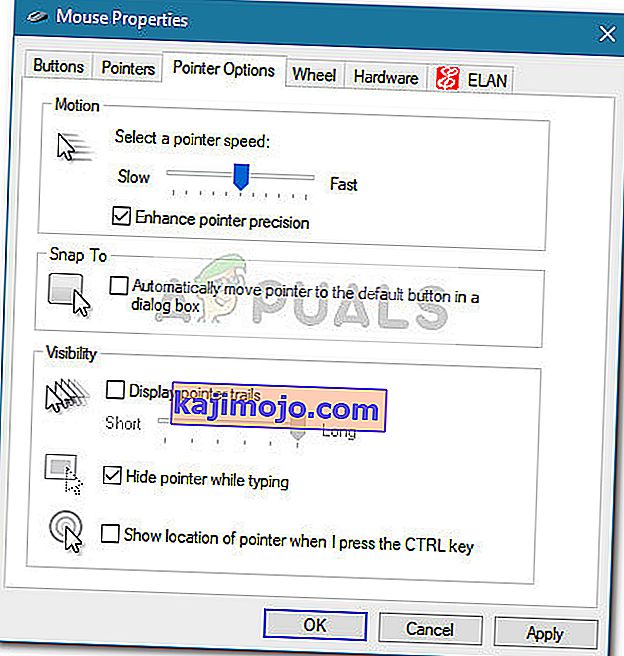
- Sekiranya anda ingin mengurangkan atau meningkatkan jumlah garis yang ditatal pada satu masa, pergi ke tab Roda dan gunakan menu lungsur di bawah Vertical Scrolling .
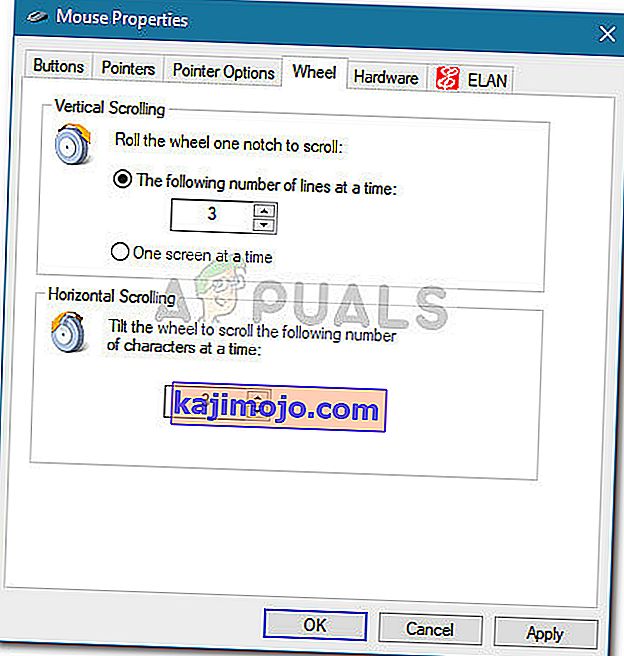
Sekiranya kaedah ini tidak berkesan atau anda mencari pendekatan yang lebih teknikal, beralih ke kaedah lain di bawah.
Kaedah 3: Mengubah kepekaan tetikus melalui Registry Editor
Kaedah yang lebih teknikal untuk mengubah tetapan kepekaan tetikus adalah melalui Registry Editor. Ini memerlukan anda untuk mendapatkan sedikit teknikal dan berpotensi berbahaya, tetapi jika anda mengikuti arahan dengan betul, anda tidak akan menghadapi risiko merosakkan fail pendaftaran anda.
Kaedah ini akan membolehkan anda membuat beberapa perubahan pendaftaran yang berkorelasi dalam tetapan kelajuan untuk meningkatkan kepekaan tetikus anda secara maksimum. Perlu diingat bahawa menaikkan nilai melebihi yang dinyatakan di bawah mungkin memperlambat tetikus anda daripada membuatnya lebih cepat.
Berikut adalah panduan ringkas menggunakan Editor Registry untuk mengubah tetapan sensitiviti tetikus:
- Tekan kekunci Windows + R untuk membuka kotak Jalankan baru. Kemudian, ketik " Regedit ", tekan Enter dan klik Ya pada arahan UAC (User Account Control) untuk membuka Registry Editor dengan hak pentadbiran.

- Di dalam Registry Editor, pergi ke pita di bahagian atas dan pilih Fail> Eksport , kemudian pilih lokasi yang sesuai untuk menyimpan sandaran pendaftaran. Langkah ini dilakukan untuk memastikan bahawa kita mempunyai kaedah untuk memulihkan pendaftaran ke keadaan sebelumnya sekiranya berlaku sesuatu.
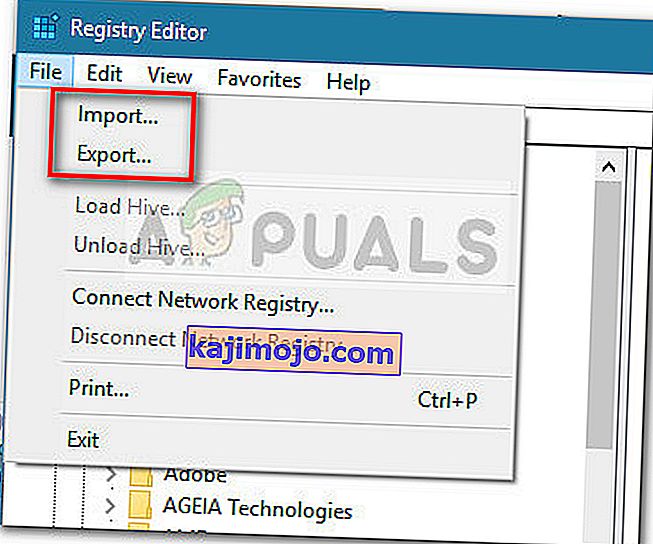
Catatan: Sekiranya registri anda rosak semasa proses ini, pergi ke Fail> Import dan pilih sandaran yang anda buat sebelumnya untuk memulihkan keadaan yang sihat.
- Dengan menggunakan panel kiri Registry Editor, arahkan ke lokasi berikut:
Komputer \ HKEY_CURRENT_USER \ Panel Kawalan \ Tetikus
- Pindah ke panel kanan dan klik dua kali pada MouseSpeed dan tetapkan nilai Data ke 2 dan klik Ok untuk menyimpan perubahan.
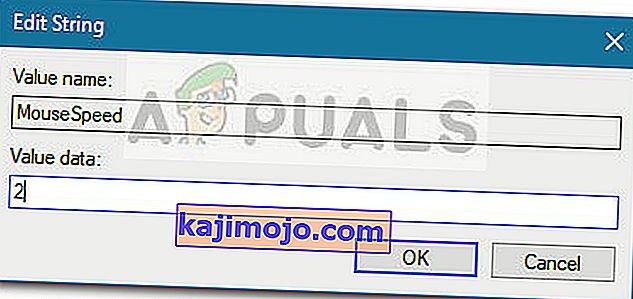
- Seterusnya, klik dua kali pada MouseThreshold1 dan tetapkan nilai Value ke 0 dan tekan OK untuk disimpan
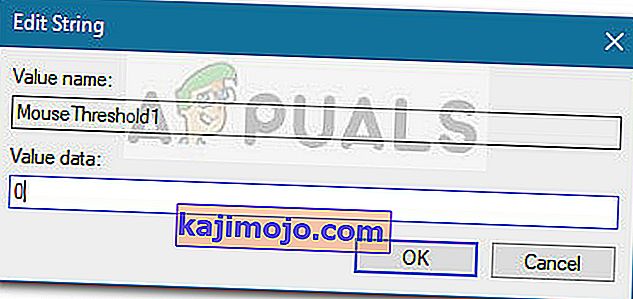
- Akhirnya, klik dua kali pada MouseThreshold2 dan tetapkan nilai Value ke 0 dan tekan OK untuk menyimpan perubahan.
- Setelah menyelesaikan langkah-langkah di atas, kepekaan tetikus anda ditetapkan maksimum. Tutup Editor Registry dan but semula komputer anda untuk memaksa perubahan tersebut berlaku.